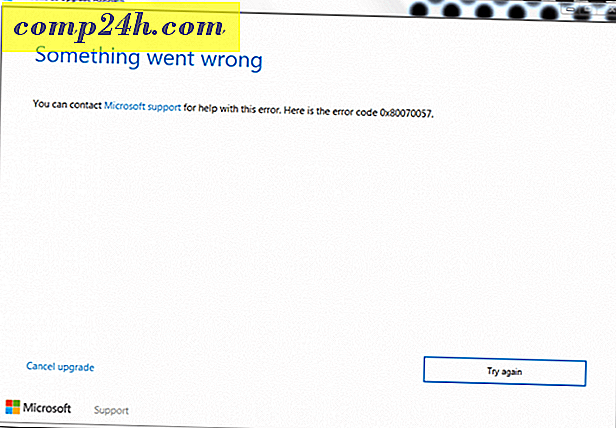A Gmail-mellékletek automatikus elküldése a Google Drive-ra, a Dropboxra és a Dobozra
 Korábban megmutattuk, hogyan takaríthat meg Gmail mellékleteket zökkenőmentesen a Google Drive-ba. A Gmail meghajtó bővítményével azonban csak fájlokat menthet a Google Drive-ba. Ha fájlokat szeretne átküldeni más felhőfelhőszolgáltatásokra, például a Dropboxra, akkor próbálja ki a Chrome-ra a Attachments.me fájlt.
Korábban megmutattuk, hogyan takaríthat meg Gmail mellékleteket zökkenőmentesen a Google Drive-ba. A Gmail meghajtó bővítményével azonban csak fájlokat menthet a Google Drive-ba. Ha fájlokat szeretne átküldeni más felhőfelhőszolgáltatásokra, például a Dropboxra, akkor próbálja ki a Chrome-ra a Attachments.me fájlt.
A Attachments.me egy hasznos bővítmény a Google Chrome számára, amely lehetővé teszi, hogy mentse és megossza a Gmail mellékleteit a felhő tárolási szolgáltatásaihoz, például a Dropbox, a Box és a Google Drive szolgáltatáshoz a Gmail elhagyása nélkül.
Először keresse fel a mellékleteket, és telepítse a Chrome bővítményét. Kattintson a Chrome-bővítmény hozzáadása gombra, és megkéri, hogy adjon hozzáférést a mellékletekhez a mellékletekhez.me és a Gmail. A telepítés folytatásához kattintson a Hozzáadás gombra.

Most térj vissza a attachments.me kezdőlapra, és jelentkezz be a Google-fiókoddal, és hozzáférj a Google-fiókodhoz. Átirányítja Önt a Attachments.me főoldalra, ahol megkeresheti a Gmail fiókjában mentett mellékleteket. 
Ezután nyissa meg a Gmail fiókot, és megjeleníti a mellékleteket. Kattintson az Elindítás gombra.

Egy új ikon jelenik meg közvetlenül a neved mellett a Gmailben. Kattintson rá és válassza a Felhőszolgáltatások kezelése lehetőséget.

Válassza ki azt a felhőalapú szolgáltatást, amelyet kapcsolódni szeretne a Gmail-fiókjával. Az én esetemben a Google Drive-ot választottam.

Engedélyezze a attachments.me hozzáférést a Google Drive-hoz.

Most van ideje meghatározni a kiterjesztés szabályait. Kattintson a Attachments.me ikonra, és válassza a Szabályok kezelése parancsot.

Kattintson az Új szabály hozzáadása gombra, és adja meg a Google Drive-ra vagy a kiválasztott felhőszolgáltatásra küldendő mellékletek típusát. Kattintson az Összes típus lehetőségre, ha el szeretné menteni az összes mellékletet a felhőbe.

Most kattintson a Böngésző gombra annak a mappának a kiválasztásához, ahová a Gmail mellékleteit menteni szeretné.

Hozzon létre egy új szabályt, amely automatikusan elküldi a fájl típusát a Google Drive-ba. Most, amikor e-mail mellékletet kap, automatikusan menteni fogja a fájltípusokat a Google Drive mappájába.

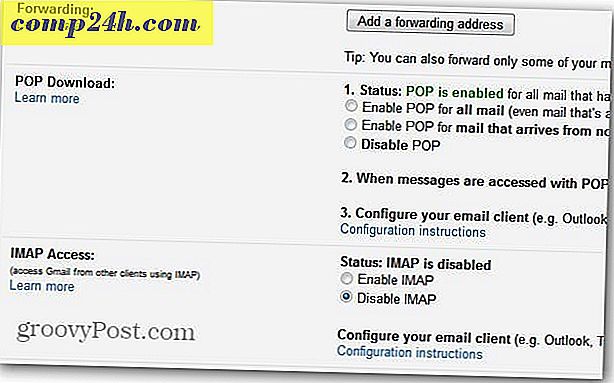
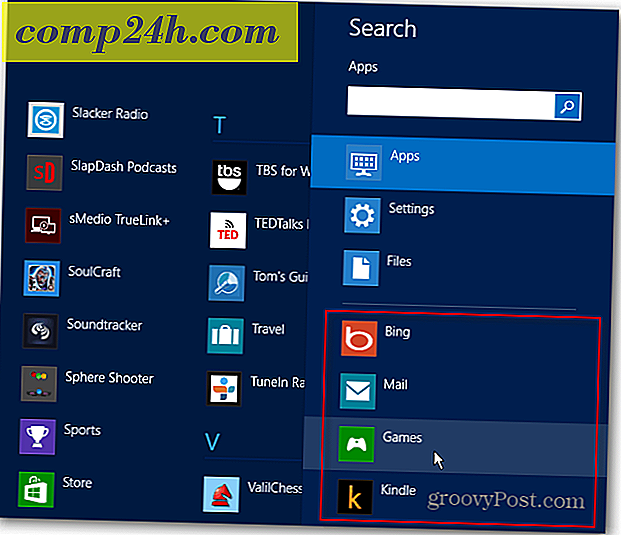

![Az alapértelmezett böngésző létrehozása az iOS rendszerben [Jailbreak]](http://comp24h.com/img/how/499/make-chrome-your-default-browser-ios.jpg)